نحوه پیدا کردن ، ذخیره و حذف مخاطبین در حساب Google خود
در زمان ما ، بدون مخاطبین در اینترنت غیرممکن است. چه تجارت باشد ، چه گپ زدن با دوستان ، آشنایان عاشقانه و همه اینها از طریق یک حساب وب سرویس آنلاین ، برقراری ارتباط بسیار راحت تر است. گفتن آن شوخی نیست ، زیرا دسترسی به حساب شما در سیستم Google حتی در هیمالیا ، در قله اورست قابل سازماندهی است. Wi -Fi وجود ندارد - Ncell و سرمایه گذاران نپالی تمام تلاش خود را کردند. بنابراین ، خواننده عزیز ، توانایی استفاده از مخاطبین در حساب Google شما یک مهارت بسیار مفید است. و ممکن است برای شما بسیار مفید باشد ، مهم نیست که در کجای جهان هستید.
در این مقاله ، یاد می گیرید که مخاطبین در حساب Google شما چگونه ذخیره می شوند ، چگونه می توانید آنها را همگام سازی ، حذف و منتقل کنید به رایانه خود.
اطلاعات تماس Gmail
برای مشاهده اطلاعات تماس در صندوق پستی Google خود ، به سیستم وارد شوید و به سرویس Gmail بروید. بر روی بخش "حلقه ها" در ستون گزینه ها در سمت چپ کلیک کنید و سپس زیر بخش مورد نیاز (دوستان ، خانواده ، آشنایان و غیره) را بسته به نوع مخاطبی که می خواهید پیدا کنید (مکاتبات شخصی ، کار و غیره) را انتخاب کنید. .).
اگر می خواهید داده های کاربر را به یکی از حلقه های اجتماعی اضافه کنید ، مراحل زیر را دنبال کنید:
1. پیام دریافتی از طرف گفتگو یا هرگونه سرویس را باز کنید.
2. مکان نما را روی ناحیه آدرس صندوق پستی فرستنده منتقل کنید.
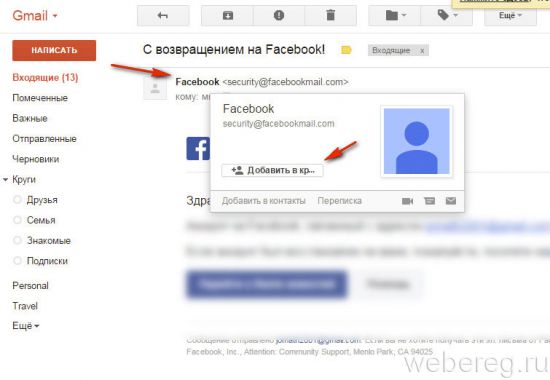
3. در پانل ظاهر شده ، مکان نما را به کتیبه "افزودن به ..." منتقل کنید.
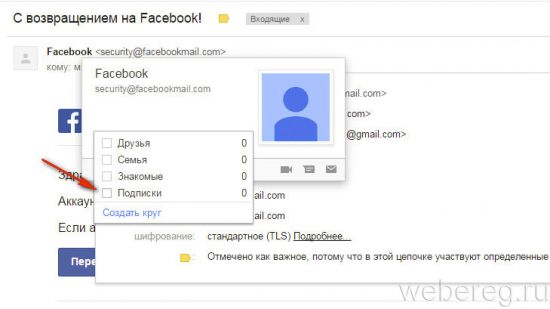
4. در لیست ، روی حلقه اجتماعی که می خواهید آدرس را به آن منتقل کنید ، کلیک کنید.
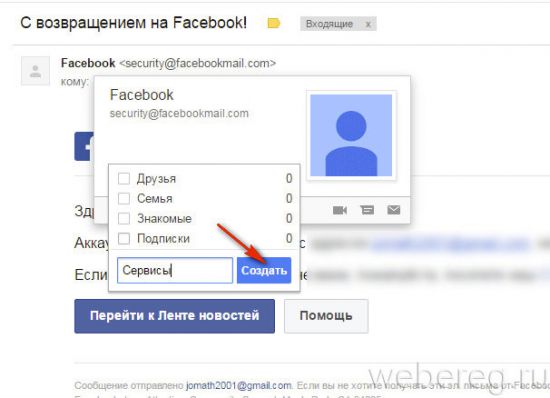
توجه داشته باشید. می توانید یک حلقه جدید از گفتگوکنندگان مجازی ایجاد کنید. برای انجام این کار ، روی پیوند "ایجاد ..." کلیک کنید ، سپس یک نام (به عنوان مثال ، "خدمات") وارد کنید و افزودن داده ها را تأیید کنید.
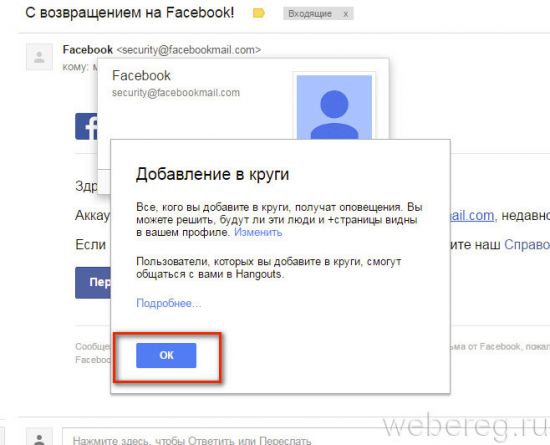
همچنین ، آدرس های ذخیره شده را می توان مستقیماً در فرایند ارسال پیام به منظور نشان دادن ایمیل گیرنده "کشیده" کرد. این کار به این صورت انجام می شود:
1. در بالای منوی صندوق پستی عمودی ، روی دکمه نوشتن کلیک کنید.
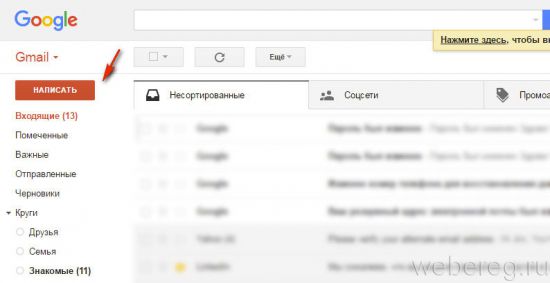
2. در فرم ارسال پیام ، روی "به" کلیک کنید.
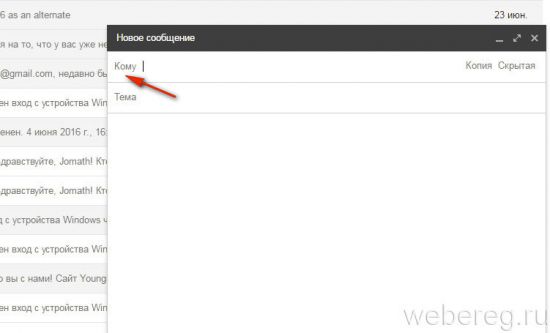
4. در زیر منو ، افزونه را نصب کنید:
- "مخاطبین من" - آدرسهایی که ذخیره کرده اید ؛
- "همه مخاطبین" - همه اطلاعات تماس موجود در نمایه.
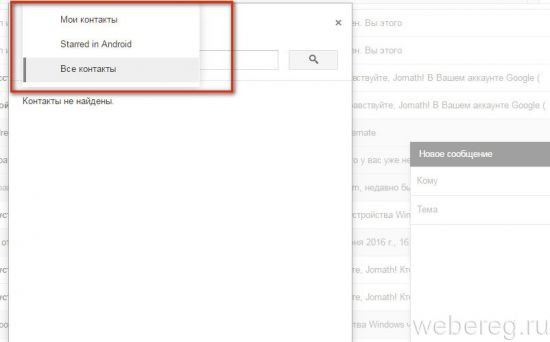
5- در لیستی که باز می شود ، روی کادر کنار مخاطبی که می خواهید نامه را به او ارسال کنید ، کلیک کنید. در صورت تمایل به ارسال دسته جمعی ، می توانید چندین یا همه گیرندگان را علامت گذاری کنید.
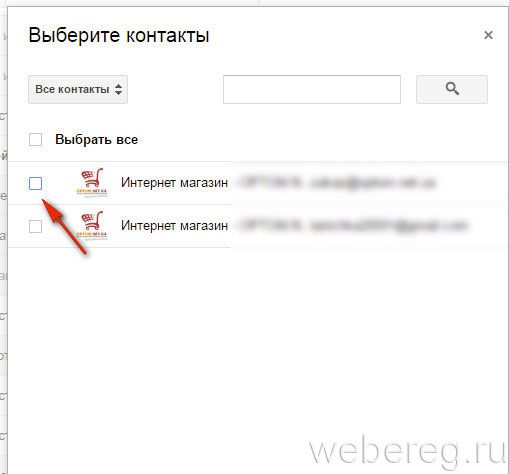
سرویس "Google Contacts"
سرویس وب "مخاطبین" ، در مقایسه با Gmail ، تنظیمات و عملکردهای بیشتری برای کار با داده های آدرس دارد. این می تواند نه تنها برای نیازهای خصوصی ، بلکه برای هماهنگی جریان کار در تولید ، در یک شرکت یا یک سازمان نیز مورد استفاده قرار گیرد.
برای رفتن به "مخاطبین" ، وارد سیستم شده و به صفحه - contacts.google.com بروید. یا اگر در نمایه صندوق پستی خود هستید ، منوی کشویی "Gmail" (برچسب در گوشه بالا سمت چپ) را باز کنید و "مخاطبین" را انتخاب کنید.
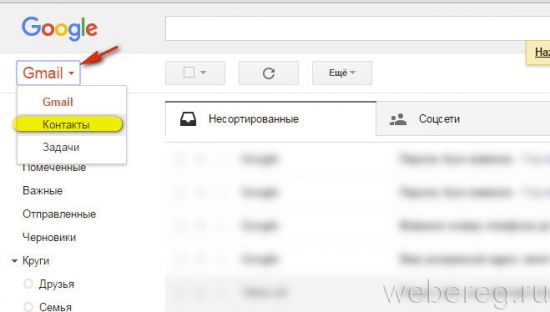
روی صفحه باز شده ، در ستون سمت چپ ، مورد "بیشتر" را کلیک کنید تا منوی عملکردی به طور کامل باز شود.
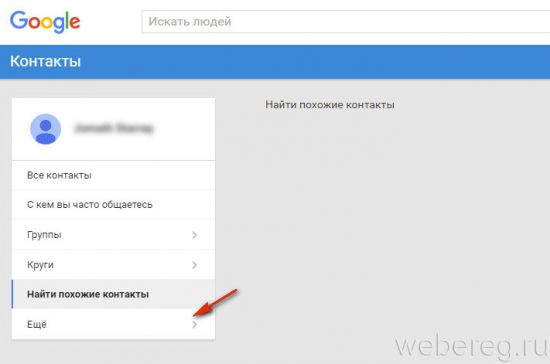
بیایید رایج ترین وظایف را در این سرویس در نظر بگیریم.
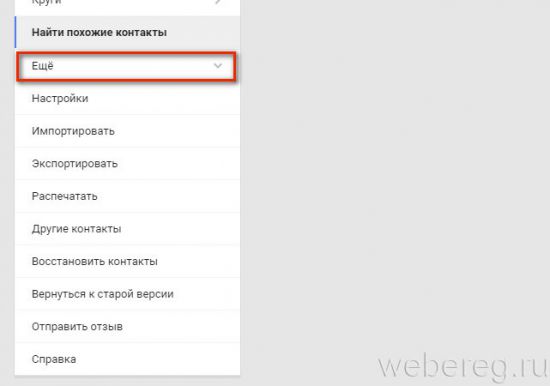
وارد كردن
1. به منظور کپی اطلاعات تماس سایر خدمات ، روی آیتم "Import" در منو کلیک کنید.
2. در پنجره modal ، منبع واردات را مشخص کنید. الگوریتم انتقال داده بسته به روش (حساب) انتخاب شده متفاوت است.
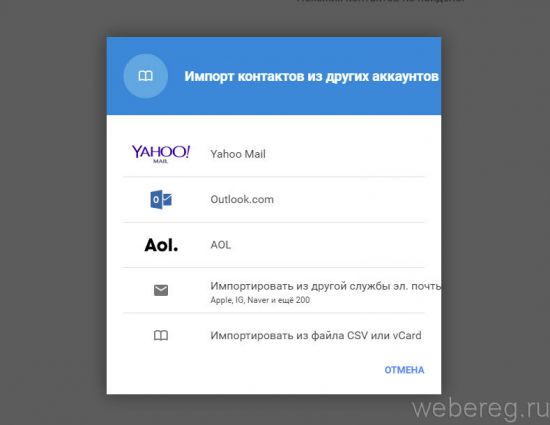
اگر نیاز به بازیابی مخاطبین از یک فایل vCard یا CSV دارید ، به نسخه قبلی سرویس بروید (در پنل "رفتن به ..." کلیک کنید).
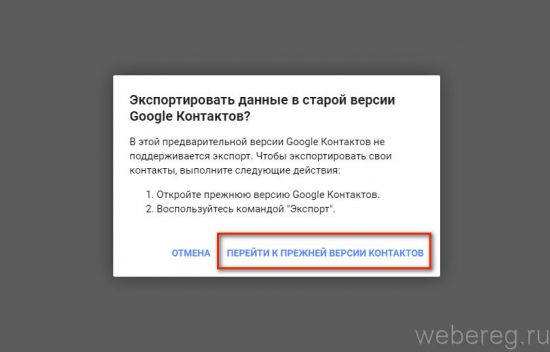
در نوار بالا ، روی "More ..." کلیک کنید و "Import" را از لیست انتخاب کنید. بر این اساس ، اگر شما نیاز به ذخیره مخاطبین در هارد دیسک کامپیوتر خود دارید ، در همان لیست ، روی "صادرات" کلیک کنید.
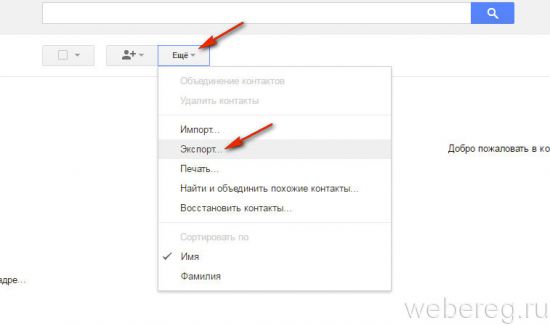
و سپس تنظیمات صادرات را تنظیم کنید:
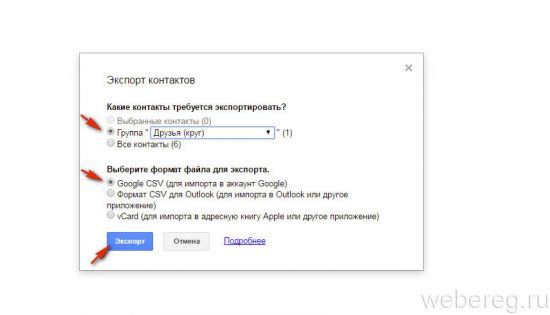
- هر حلقه فردی از مخاطبین یا همه مخاطبین را مشخص کنید.
- فرمت فایل (CVS یا vCard) را انتخاب کنید.
و روی دکمه "صادرات" کلیک کنید.
در حال حذف
برای حذف مخاطب از حلقه یا گروه ، روی نماد "سه نقطه" در قسمت (خط) آن کلیک کرده و روی "حذف" مینی پنل ظاهر شده کلیک کنید.
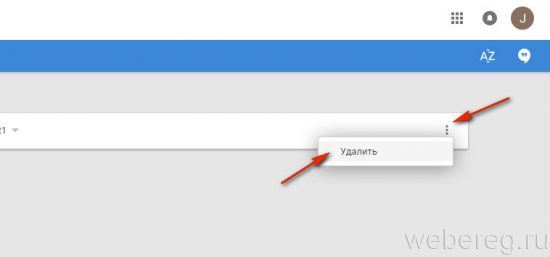
چگونه مخاطبین را همگام سازی کنم؟
همگام سازی اطلاعات تماس در رایانه و دستگاه های تلفن همراه (Android ، iPad و iPhone) پس از مجوز در نمایه به طور خودکار انجام می شود.
از ارتباطات و کار پربار خود در سیستم Google لذت ببرید!
